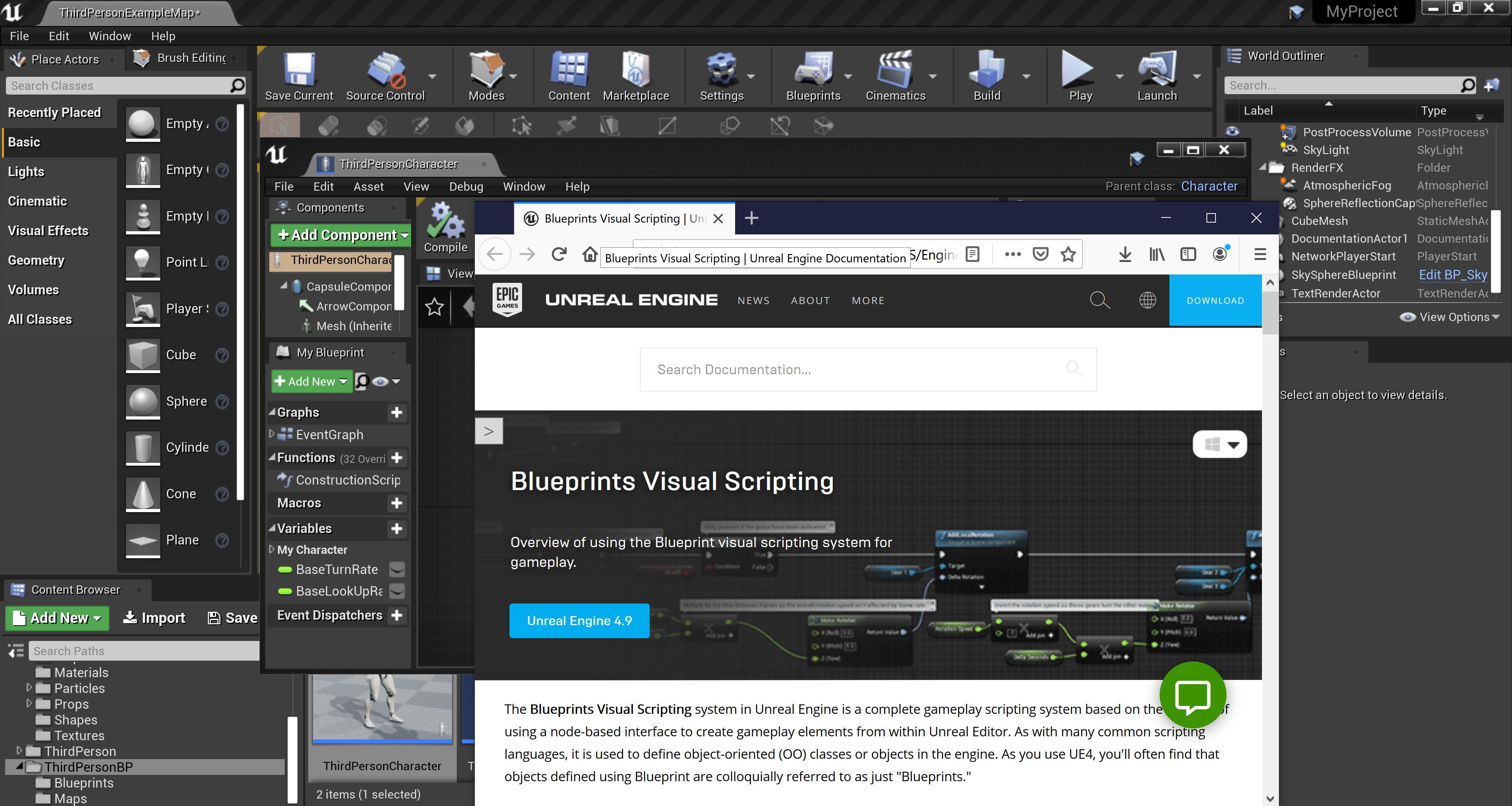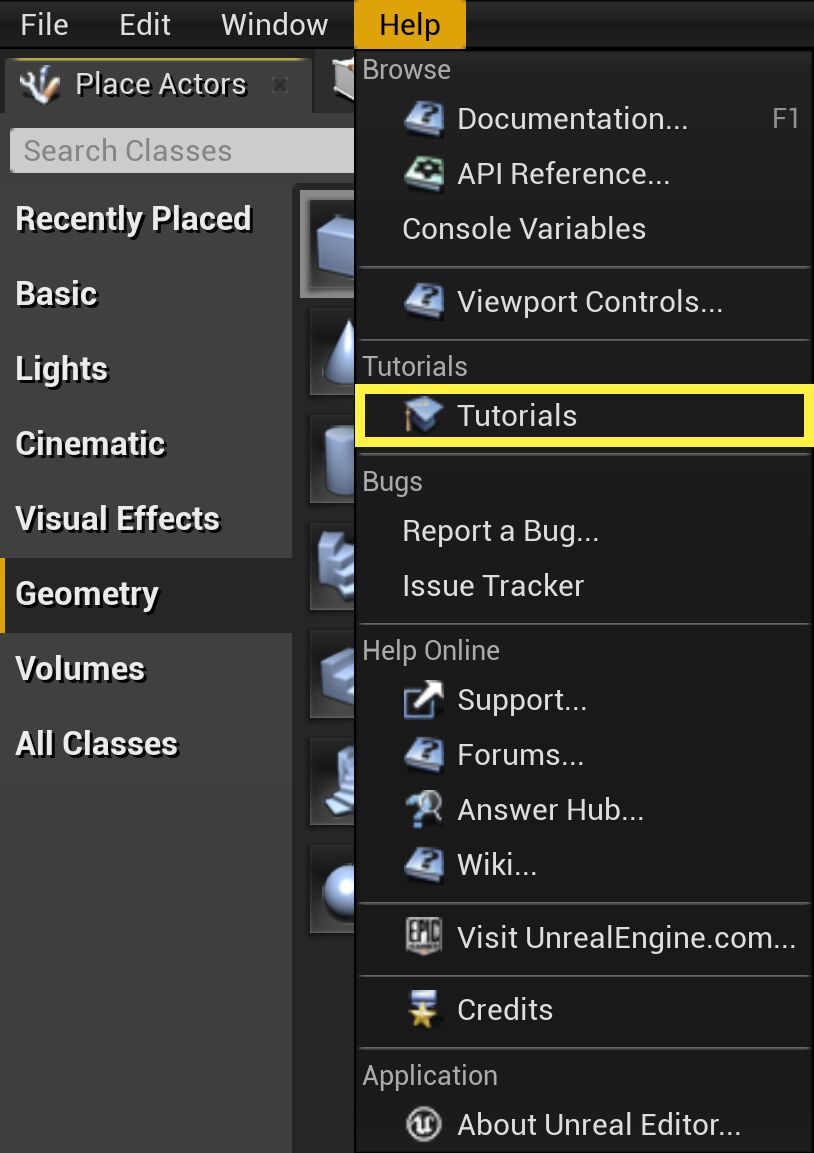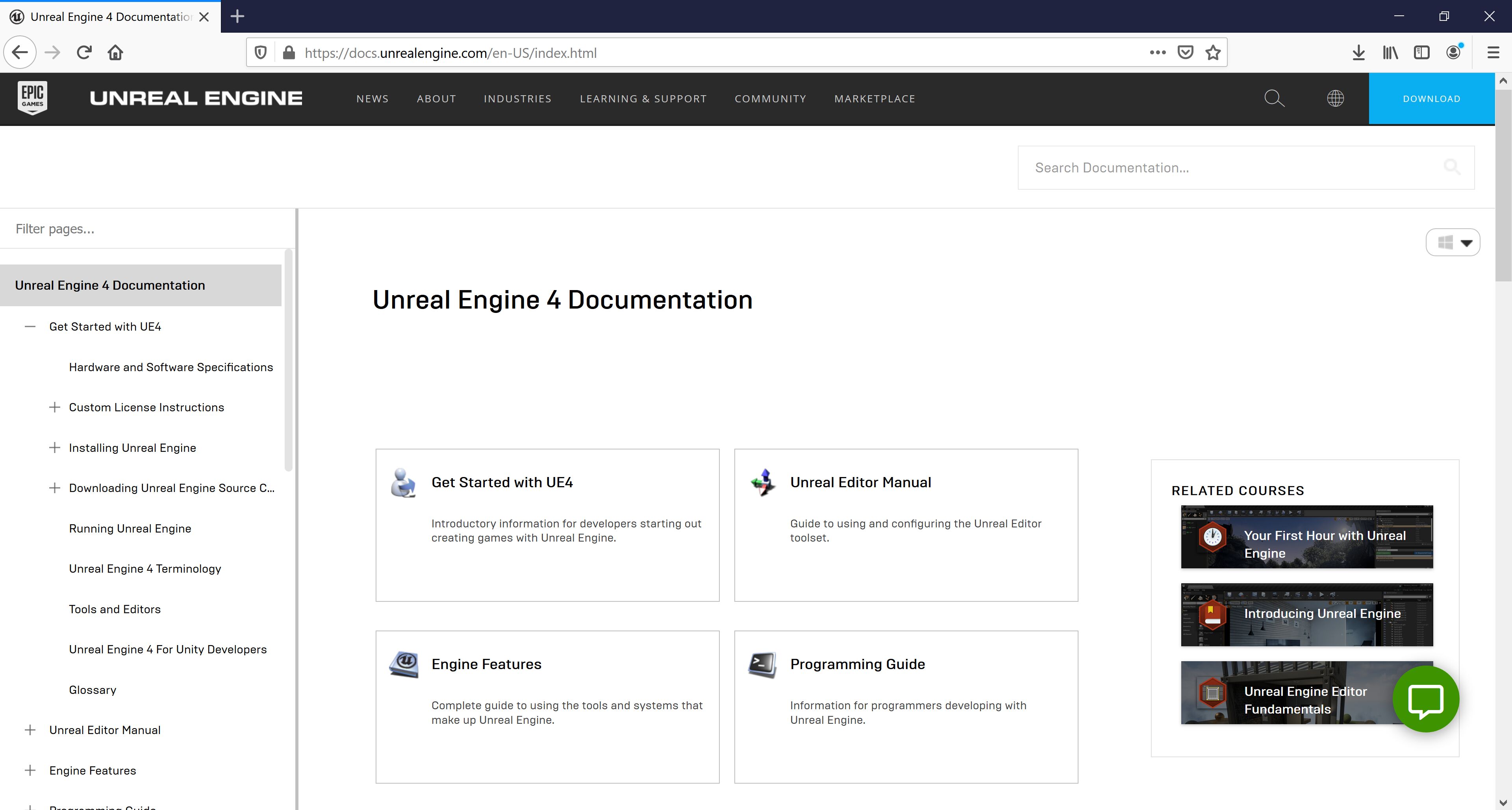Choose your operating system:
Windows
macOS
Linux
在使用 虚幻引擎 4 时,如果你遇到一些不理解或者需要详解释的内容,请不要灰心,因为你可以通过多种途径来进一步了解编辑器或编辑器的某一方面。本页将重点介绍你可以从哪些地方来深入了解编辑器,或者从哪里获取你可能遇到的任何问题的回答。
编辑器内部帮助
在本节中,我们将介绍在编辑器内部获取帮助的各种方法(其中一些方法将引导你获取其他外部帮助、文档或回答)。
富提示文本
深入了解编辑器某一功能的第一种方法是使用编辑器的"富提示文本(Rich Tooltip)"。
当你在编辑器界面中高亮显示某一内容时,会出现一段提示文本以及一个用于展开该文本的操作选项。

我们在上图中把鼠标移到了主工具栏中的 运行(Play) 按钮上,然后提示文本显示了有关该按钮功能的介绍。在该提示文本窗口右下角,你会看到一段文字: 长按(Ctrl + Alt)了解更多信息 ,表示该提示文本还有一段"富提示文本"。
按下 Ctrl+Alt 可展开该提示文本,以便你进一步了解当前选项的作用。

现在你会看到该提示文本已经展开,并且提供了和 运行(Play) 按钮有关的详细说明,并且"富提示文本"底部有一个"查看完整文档(see full documentation)"的链接。点击链接访问相关的外部 虚幻引擎4文档 页面,该页面会介绍 运行(Play) 操作(或其他当前选中项)的用途和使用方法。
帮助图标
编辑器的某些元素旁边可能会显示一个问号图标。它们是
帮助图标(Help Icon)
。

点击图标将显示与此对象相关的外部文档。
在上图中,我们点击了关卡中的某个 画刷(Brush) Actor,然后在 细节(Details) 面板中点击了 帮助图标 ,从而自动打开了 几何体笔刷Actor(Geometry Brush Actors) 文档页面。当你不确定对象用途或者想进一步了解对象,但不确定具体要查看哪些官方文档页面时,这种方法非常有用。
文档Actor
有时你会在关卡编辑器视口内部看到一个旋转的帮助文档图标,称为 文档 Actor (Doc Actor)。
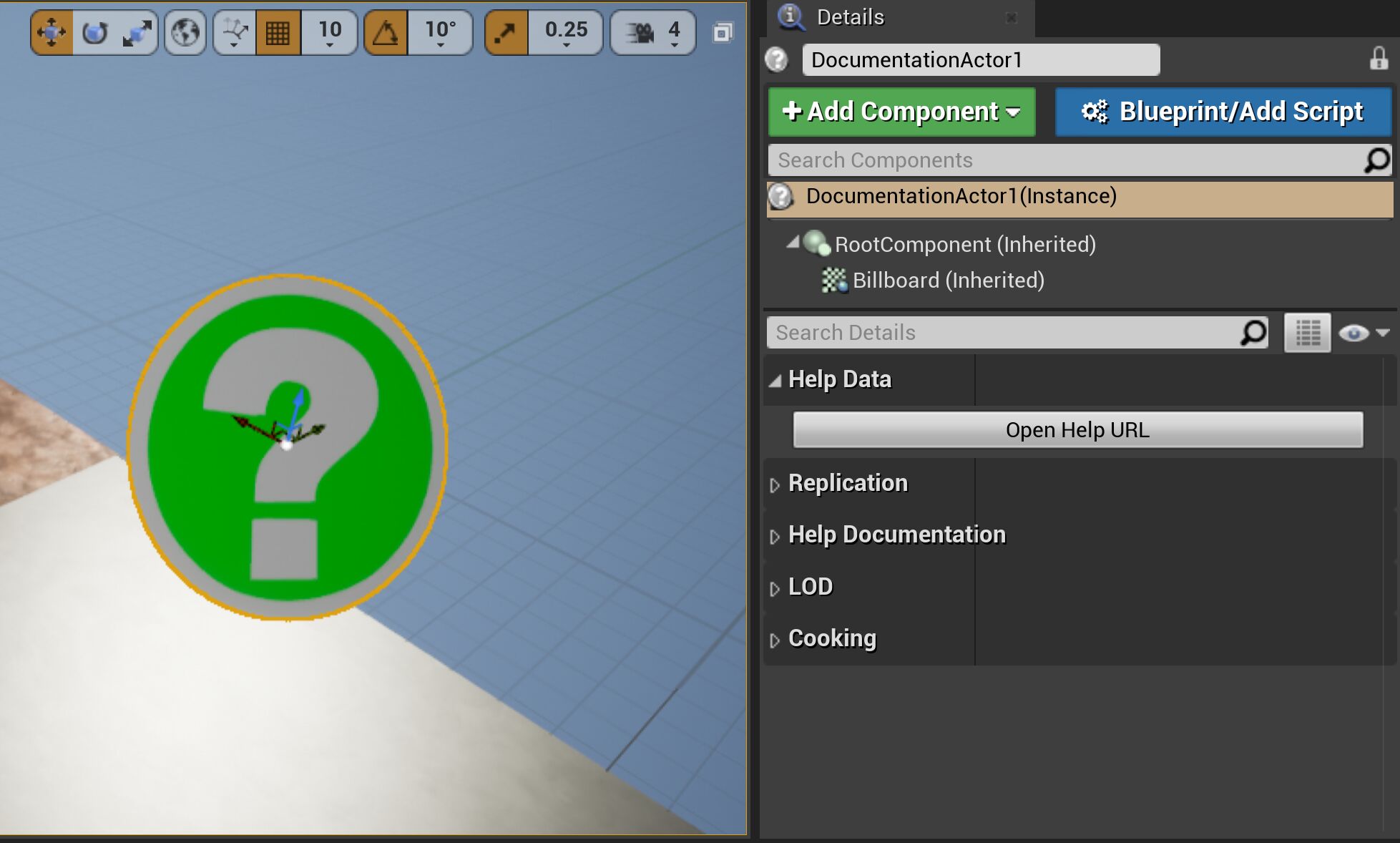
当你在关卡中点击此 Actor 时,Actor 的 细节(Details) 面板会提供此 Actor 的外部文档链接。
如果你用 项目浏览器(Project Browser) 创建模板项目,或者打开某个 内容示例 后,你通常会看到这些图标。

在上图中,在动画关卡的每个 内容示例(Content Examples) 旁边都放置了文档Actor。其中每个文档Actor都提供了与所显示内容有关的不同文档,进而提供演示内容的更多详情。在下图中,我们点击了其中一个文档Actor,随即自动打开了 混合空间(Blend Spaces) 文档页面。
点击查看大图。
帮助(Help)菜单
编辑器窗口左上角是 菜单栏 和 帮助(Help) 选项。
点击 帮助(Help) 按钮后,下拉菜单会出现一些选项。
|
控制选项 |
操作 |
|---|---|
|
文档(Documentation) |
该选项用于访问 官方文档 主页。 |
|
API 参考手册(API Reference) |
该选项将打开 UE4 API 文档,这是引擎类和函数的底层索引目录。 |
|
教程(Tutorials) |
选择该选项将打开 编辑器内部教程 。 |
|
论坛(Forums) |
该选项用于访问 虚幻引擎 4 官方论坛 主页。 |
|
问答中心(Answer Hub) |
选择该选项将访问 问答中心 主页。 |
|
访问 UnrealEngine.com(Visit UnrealEngine.com) |
该选项用于访问 虚幻引擎 主页。 |
|
制作方(Credits) |
该选项显示制作方人员。 |
|
关于虚幻编辑器(About Unreal Editor) |
该选项显示有关虚幻引擎 4 编辑器的信息。 |
F1 帮助
在上文提到的 帮助菜单 内,在 文档(Documentation) 旁边,你会看到 F1 快捷键。
点击 F1 快捷键可以打开官方文档页面。 F1 快捷键会识别当前上下文,也就是说,它会根据你在编辑器中的位置,打开不同的帮助页面。例如,在下面这个例子中,我们在编辑器主视图中按 F1 后所获取的帮助文档。
在 蓝图编辑器(Blueprint Editor) 窗口中,点击 F1 打开与蓝图有关的帮助文档。
或假设我们位于 材质编辑器(Material Editor) 中,点击按钮后会显示 材质(Materials) 页面。
当你位于新的编辑器窗口中,并且不确定该窗口的用途或使用方法时,你可以点击 F1 来获取帮助。
编辑器内部教程
编辑器内部 教程会提供有关如何导航与使用虚幻引擎 4 特定部分的详细步骤。

在查阅编辑器内部教程时,教程界面会逐步引导你完成每一步操作,帮助你了解如何学会使用教程涵盖的功能。教程还会提供功能相关的外部官方文档链接,帮助你进一步拓展视野。
如需继续阅读编辑器内部教程,请点击教程窗口右下角绿色的 下一步(Next) 按钮。你可以点击左下角的绿色箭头回到上一步。

如需显示更多编辑内教程选项,请点击教程窗口右上角的下拉箭头。

这些选项允许你 退出(Exit) 本教程,继续教程的 下一步(Next) , 返回(Back) 教程的上一步, 重新开始(Restart) 阅读本教程,或者查看 更多教程(More Tutorials) 。
你可以点击上文提到的 更多教程(More Tutorials) 选项或者点击菜单栏中的 帮助(Help) 并选择 教程(Tutorials) 来访问"编辑器内部教程"中心。
打开"编辑器内部教程"中心时,将按类别呈现一系列教程。
完成编辑器内部教程后,教程图标旁会出现绿色的勾号表示已完成。
进入编辑器中某个区域时,如果有新的对应编辑器内部教程,右上角会有闪烁绿色的编辑器图标。
点击该闪烁图标可以开始阅读与当前区域有关的编辑器内部教程。
在上图中,我们打开了一个静态网格体资产,然后点击了编辑器内部教程图标,继而启动了 静态网格体编辑器(Static Mesh Editor) 教程。
内容示例
另一种可能帮助你解答疑惑的学习资源就是 内容示例 项目。

内容示例(Content Examples) 是很好的学习途径,你可以在其中将示例资产与相关文档对照检索,以此加深印象。在内容示例项目中,每款示例都有一个单独的关卡。该项目可以从 Epic Games启动程序 的 学习 选项卡下载。在关卡中移动时,你会看到一系列标有数字的底座,每个数字编号都代表着一套示例资产。你可以点击相应的编号并查看内容示例文档,了解该示例是如何被创建的。
你可以在内容示例关卡中打开任意示例,改动或编辑它们,制作属于你自己的版本,并了解它们的构成方式。你也可以在自己的关卡中使用任何示例。
你可以在虚幻引擎启动程序的 学习(Learn) 选项卡下载内容示例项目。
有关更多信息,请参阅 内容示例 文档。
外部帮助:文档
当你想要了解编辑器的某一特定功能或内容,你可以从 官方文档 入手。
你可以使用搜索字段来搜索想要检索的信息,或者使用 快速搜索项(Quick Search Terms) 来浏览通常搜索的主题。此外,你还可以按主题浏览文档。如果你是虚幻引擎 4 的新用户, 入门(Getting Started) 是较为合适的入手点。
对于偏好了解实际操作的用户,可以查看 快速入门(Quick Start) 或 操作(How-To) 指南,这两类指南会演示如何创建示例项目(参阅"快速入门"指南),或帮助你掌握特定功能(参阅"操作"指南)以及 示例和教程 部分。
外部帮助:问答中心
如果在官方文档中找不到你要搜寻的内容,或者你遇到特殊问题,你可以搜索 问答中心 来查看是否有人提过相同的问题,或查看 Epic 工作人员以及虚幻引擎社区是否已回答过这类问题。
你可以在搜索栏中输入主题或问题,查看是否有人问过或回答过此问题。
以下是我们搜索 Multiplayer Games 后看到的相关结果。
此时将返回与 Multiplayer Games 有关的所有问题/答案,我们可以浏览并查看是否有人问过关于 Multiplayer 的问题。
一般来说,关键字越具体,看到的返回结果就越符合需要。
如果你是"问答中心"的新用户,那么 此链接 提供了有关使用方法的《快速入门》指南。
外部帮助:论坛
另一类帮助资源是 虚幻引擎 4 官方论坛 。
论坛分为若干版块,包括动画、蓝图、C++ 游戏编程、安卓或 iOS 开发,甚至包括社区内容、工具和教程。论坛主要由社区驱动,但 Epic 工作人员也在论坛中贡献了大量回复和内容。"问答中心"侧重于一次性的问答,而论坛则适合你们讨论特定主题或探讨如何在虚幻引擎4中创建内容。